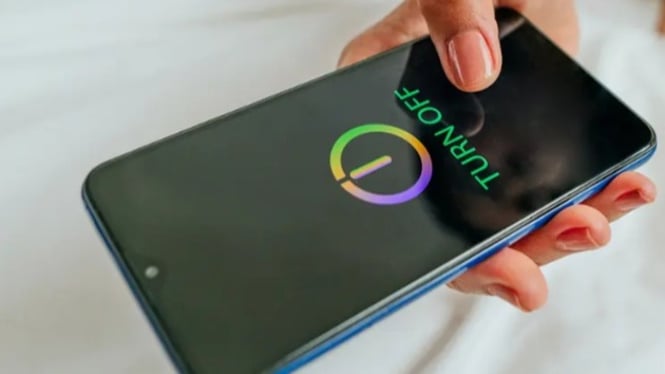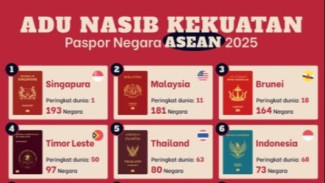Cara Mengatasi Layar HP Tidak Bisa Digerakkan
- Look Digital
Teknodaily – Mungkin Anda pernah mengalami masalah di mana layar sentuh HP tiba-tiba tidak bisa digerakkan, padahal sebelumnya berfungsi dengan normal. Kondisi seperti ini, di mana layar terasa "ngebeku" atau tidak merespons sama sekali, bisa sangat mengganggu. Namun, jangan khawatir, ada beberapa cara yang bisa Anda coba untuk mengatasinya.
Berikut Tekno Daily jelaskan langkah efektif yang bisa membantu mengembalikan fungsi layar sentuh seperti semula.
1. Restart HP Anda
Langkah pertama dan paling sederhana adalah restart HP Anda. Ketika layar sentuh tiba-tiba tidak berfungsi, seringkali ini disebabkan oleh sistem yang mengalami kesalahan atau crash ringan. Restart dapat membantu mengembalikan sistem ke kondisi normal.
Cara restart adalah dengan tekan dan tahan tombol daya hingga muncul opsi untuk mematikan atau me-restart perangkat. Pilih Restart dan biarkan HP Anda memulai ulang.
Jika layar benar-benar beku dan tidak merespons sentuhan sama sekali, coba lakukan force restart. Caranya berbeda-beda tergantung tipe HP, tetapi umumnya melibatkan kombinasi tombol seperti tombol daya dan tombol volume turun yang ditekan secara bersamaan selama beberapa detik.
2. Bersihkan Layar dan Lepaskan Pelindung Layar
Kadang, layar sentuh yang tidak merespons dapat disebabkan oleh kotoran atau debu yang menempel di permukaan layar. Pastikan layar Anda bersih dengan membersihkan permukaan menggunakan kain microfiber yang lembut.
Jika Anda menggunakan pelindung layar (screen protector), coba lepaskan sementara untuk melihat apakah pelindung tersebut mengganggu respons layar.
3. Sering-sering Clear Cache
Aplikasi yang berjalan di HP menyimpan data sementara dalam bentuk cache. Cache yang menumpuk dapat mempengaruhi performa layar sentuh. Sebaiknya, Anda rutin membersihkan cache, terutama jika HP sudah lama digunakan dan banyak aplikasi yang terinstal.
Cara Clear Cache:
Buka Pengaturan > Penyimpanan.
Pilih Cache Data, lalu konfirmasi untuk menghapusnya.
Atau Anda bisa menggunakan aplikasi pembersih bawaan di HP untuk membersihkan cache dan file sementara lainnya yang bisa mengganggu kinerja layar.
4. Matikan Mode Penghemat Baterai
Mode penghemat baterai dapat mempengaruhi performa layar sentuh karena beberapa fitur perangkat keras mungkin dibatasi untuk menghemat daya. Coba nonaktifkan mode penghemat baterai untuk melihat apakah ini memperbaiki masalah layar beku.
5. Lepas Baterai (Jika Bisa)
Jika Anda menggunakan HP dengan baterai yang bisa dilepas, coba lepaskan baterai untuk memutus daya secara total. Setelah beberapa detik, pasang kembali baterai dan nyalakan HP. Ini dapat membantu mengatasi masalah yang terjadi karena hang di sistem.
6. Cek Aplikasi yang Baru Diinstal
Kadang, aplikasi yang baru diinstal dapat menyebabkan layar menjadi tidak responsif, terutama jika aplikasi tersebut bermasalah atau tidak kompatibel dengan perangkat Anda. Coba ingat-ingat apakah masalah ini terjadi setelah Anda menginstal aplikasi baru. Jika iya, coba uninstall aplikasi tersebut dan lihat apakah layar kembali berfungsi normal.
7. Factory Reset
Jika cara-cara di atas tidak berhasil, langkah terakhir yang bisa Anda coba adalah melakukan factory reset. Namun, perlu diingat bahwa factory reset akan menghapus semua data yang ada di HP, jadi pastikan Anda melakukan backup terlebih dahulu.
Cara Factory Reset:
Buka Pengaturan > Cadangkan & Setel Ulang.
Pilih Kembalikan ke Pengaturan Pabrik.
Setelah reset selesai, HP Anda akan kembali ke kondisi awal seperti saat baru dibeli. Ini biasanya dapat memperbaiki masalah layar sentuh yang disebabkan oleh kesalahan sistem.
8. Cek dan Kalibrasi Touchscreen
Jika layar sentuh masih bermasalah, Anda bisa mencoba mengkalibrasi touchscreen menggunakan aplikasi khusus dari Play Store. Aplikasi ini dapat membantu memeriksa dan mengkalibrasi ulang sensitivitas layar untuk memperbaiki masalah yang mungkin terjadi.
9. Cek Kerusakan Hardware
Jika setelah melakukan semua langkah di atas layar tetap tidak bisa digerakkan, kemungkinan besar ada masalah pada hardware. Ini bisa disebabkan oleh komponen layar yang rusak, misalnya setelah terkena benturan atau terjatuh. Dalam kasus ini, sebaiknya bawa HP Anda ke service center resmi atau teknisi berpengalaman untuk diperiksa dan diperbaiki.
Menghadapi layar sentuh yang tiba-tiba tidak bisa digerakkan memang membuat frustasi, tapi dengan langkah-langkah di atas, Anda bisa mencoba mengatasinya secara mandiri sebelum memutuskan untuk membawa ke teknisi. Mulai dari langkah sederhana seperti restart, membersihkan cache, hingga reset pabrik, semuanya bisa menjadi solusi tergantung penyebab masalahnya.